Halo pebisnis
Pada kesempatan kali ini kami akan membahas mengenai Setting Logo Nota Pada Sales Order Mobile secara lokal. Sehingga Anda tidak perlu merubah logo pada Beecloud, cukup ubah logo pada Sales Order Mobile anda. Secara otomatis logo nota Anda akan berubah.
Langkah - langkahnya bisa anda ikuti seperti gambar dibawah ini :
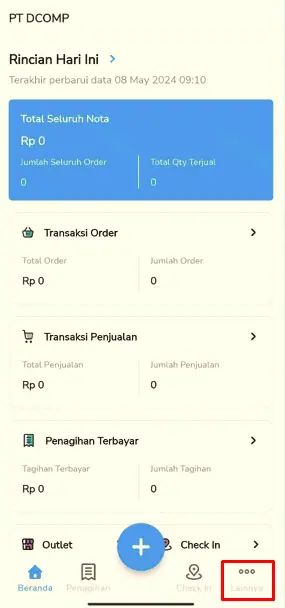
Gambar 1. Menu Home
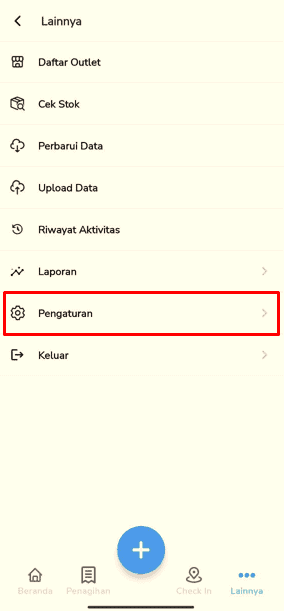
Gambar 2. Tampilan Menu Pengaturan
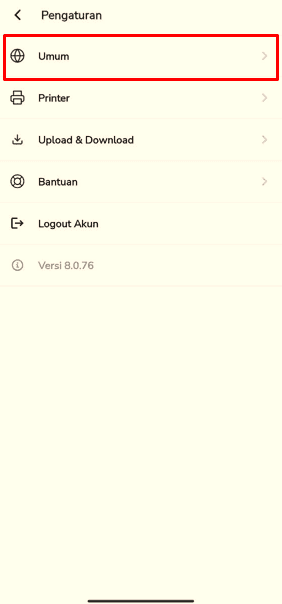
Gambar 3. Tampilan Menu Umum
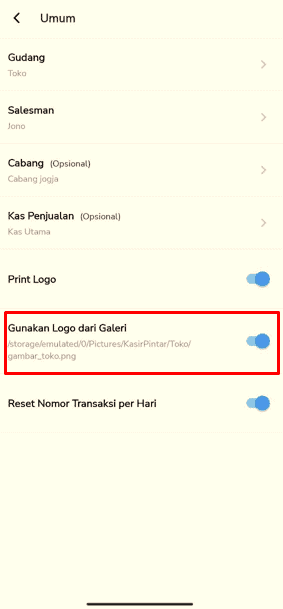
Gambar 4. Pilih Gunakan Logo dari Galeri
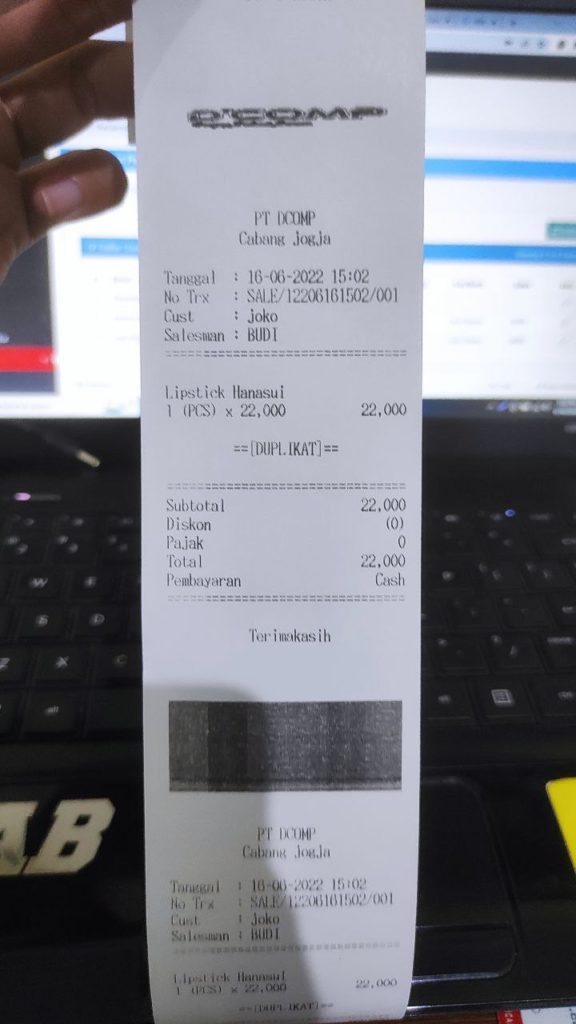
Gambar 4. Hasil Print Nota Penjualan
Baca Juga :

